DANH MỤC SẢN PHẨM
Hướng dẫn cài đặt bộ phát Wifi di động 4G TP-Link M7000, M7350, M7300
Modem wifi di động 3G/4G Tp-Link là các thiết bị phát sóng wifi sử dụng sim 3G/4G, có pin gắn kèm. Với thiết kế nhỏ gọn, được tích hợp sẵn khe sim, chỉ cần gắn sim là chạy không phải cấu hình. Ngoài ra khi cần, Tp-Link cung cấp cho người dùng ứng dụng tpMiFi để thiết lập và quản lý thiết bị một cách dễ dàng. Trong bài viết này sẽ hướng dẫn các bước để thiết lập tên wifi và mật khẩu wifi của các thiết bị wifi di động 4G Tp-Link như M7200/M7000, M7350, M7650/M7450, M7310, M7300 bằng APP và bằng trình duyệt Web.
A. CÀI ĐẶT WIFI 4G TP-LINK DI ĐỘNG TRÊN SMART PHONE (IOS, Androi) BẰNG APP tpMiFi:
1. CÀI ĐẶT LẦN ĐẦU
Áp dụng khi mới mua thiết bị về hoặc sau khi Reset thiết bị về mặc định
BƯỚC 1: Kết nối với thiết bị 4G TP-Link
Sau khi mở nguồn thiết bị, dùng điện thoại kết nối với tên wifi (SSID) và mật khẩu wifi (Wireless Password) mặc định được in trên thân máy (thân máy hoặc màn hình).
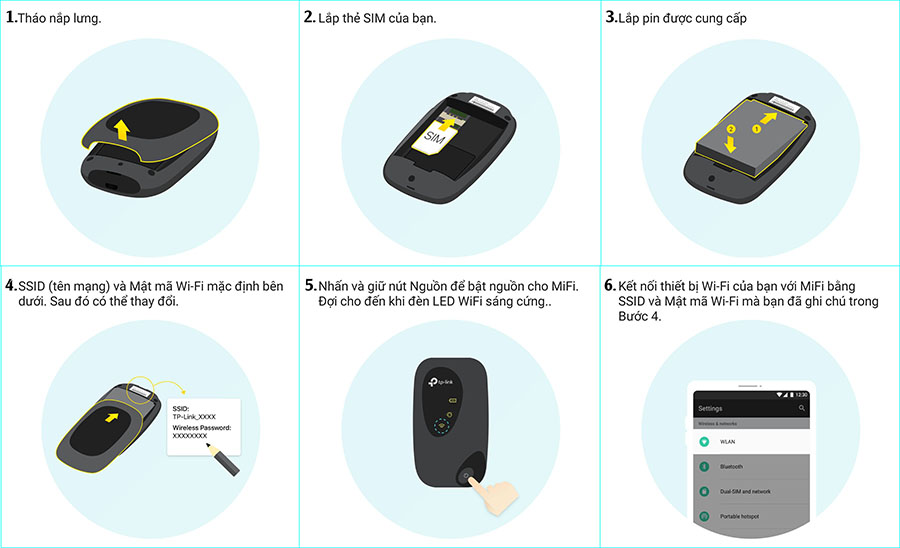
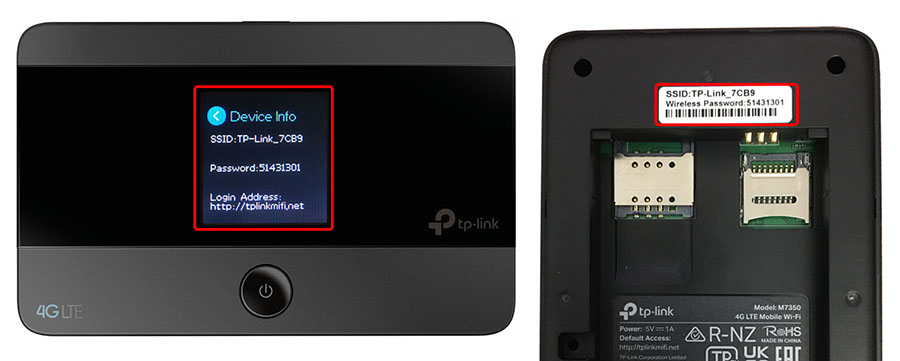
BƯỚC 2: Thiết ban đầu
- Tải và cài đặt tpMiFi thông qua App Store (Iphone) hoặc CHPlay (Android).

- Mở ứng dụng và kéo sang trang cuối → nhấp BẮT ĐẦU để đến hướng dẫn cài đặt.
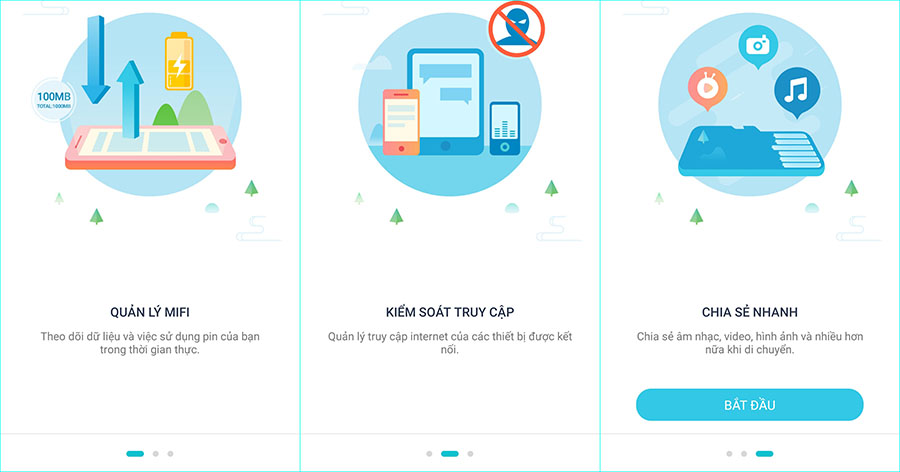
- Chọn mã thiết bị đang sử dụng để có hướng dẫn sử dụng phù hợp.
- Bấm CHỌN TIẾP cho đến trang Quản lý mật mã. Tại đây thiết lập mật mã quản trị mới cho thiết bị (mặc định : admin ). Sau khi nhập song mật mã → nhấp Hoàn tất để lưu cài đặt và đến với giao diện chính.
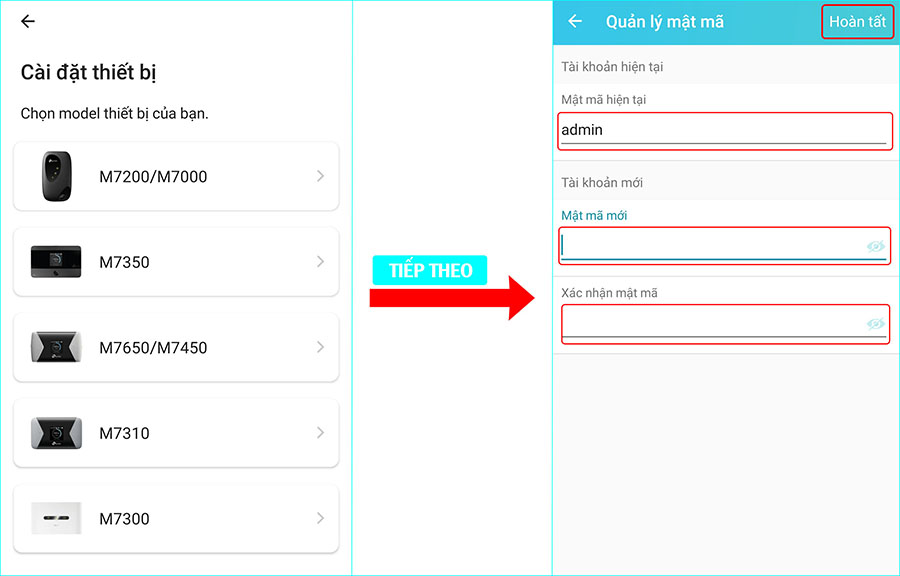
BƯỚC 3: Cài đặt Wi-Fi
- Tại giao diện chính của ứng dụng → nhấp Công cụ (1.) → chọn Cài đặt Wi-Fi (2.) để vào giao diện Cài đặt Wi-Fi.
- Trong giao diện Cài đặt Wi-Fi:
+ thiết lập Tên WiFi tại ô → SSIS (3.)
+ thiết lập Mật khẩu WiFi mới tại ô → Mật mã (4.) (Mật khẩu từ 8 ký tự trở lên)
→ Sau đó nhấp Hoàn tất (5.) → OK (6.) để hoành thành cài đặt.
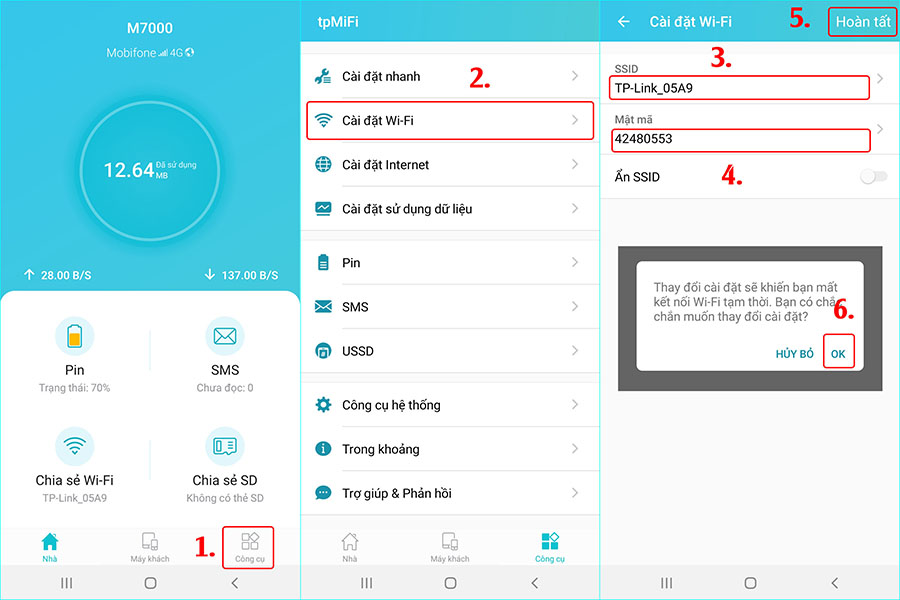
2. CÀI ĐẶT KHI ĐANG SỬ DỤNG
Dùng trong trường hợp bạn cài đã đặt tên wifi, mật khẩu wifi và muốn thay đổi một lần nữa.
(Nếu bạn không nhớ được mật khẩu quản trị đăng nhập trang cài đặt hoặc quên mật khẩu wifi thì bạn có thể reset lai thiết bị về mặc định ban đầu, bằng cách nhấn giữ nút Reset liên tục trong khoảng 10s và cài đạt theo phần A , 1. )
BƯỚC 1:
- Kết nối với wifi của thiết bị phát ra với tên wifi và mật khẩu wifi mà bạn đã đặt (phần 1. Bước 3) và đang sử dụng.
- Mở ứng dụng tpMiFi và đăng nhập với mật khẩu quản trị (phẩn 1. Bước 2) để vào giao diện chính.
Tại giao diện chính → nhấp Công cụ → chọn Cài đặt Wi-Fi để vào giao diện Cài đặt Wi-Fi.
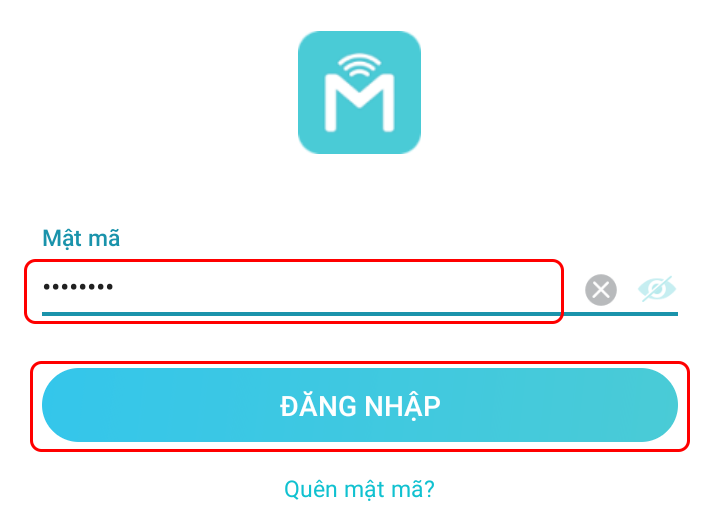
- Trong giao diện Cài đặt Wi-Fi:
+ thiết lập Tên WiFi tại ô → SSIS
+ thiết lập Mật khẩu WiFi mới tại ô → Mật mã (Mật khẩu từ 8 ký tự trở lên)
→ Sau đó nhấp Hoàn tất → OK để hoành thành cài đặt. ( như 1. Bước 3)
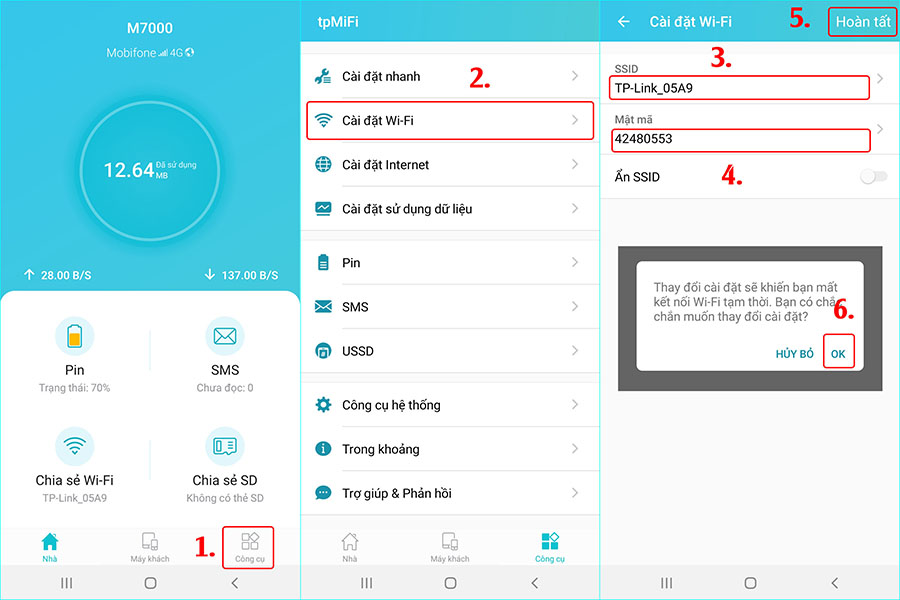
B.CÀI ĐẶT THIẾT BỊ BẰNG MÁY TÍNH (Laptop, Desktop)
BƯỚC 1: Kết nối với thiết bị 4G TP-Link
Sau khi mở nguồn thiết bị, dùng điện thoại kết nối với tên wifi (SSID) và mật khẩu wifi (Wireless Password) mặc định được in trên thân máy (thân máy hoặc màn hình).
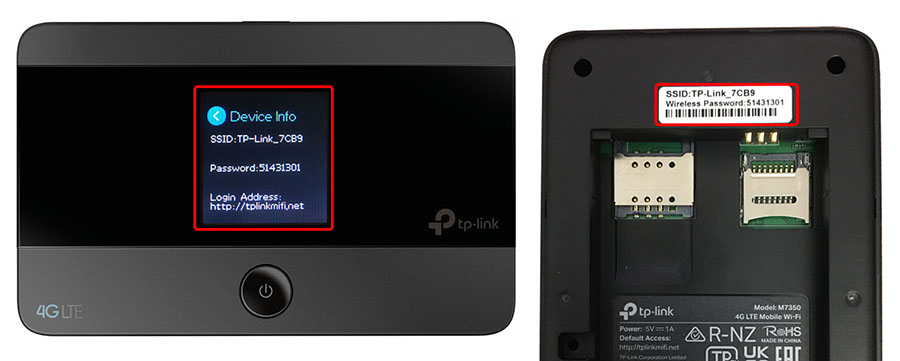
BƯỚC 2:
- Mở duyệt trình web (Cốc Cốc, Chrome, Safari,...) kết nối vào địa chỉ 192.168.0.1 hoặc tplinkmifi.net để vào trang Login (1.).
- Nhập mật khẩu quản trị mặc định: admin (2.) → sau đó nhấp Login để đăng nhập vào giao diện cài đặt.
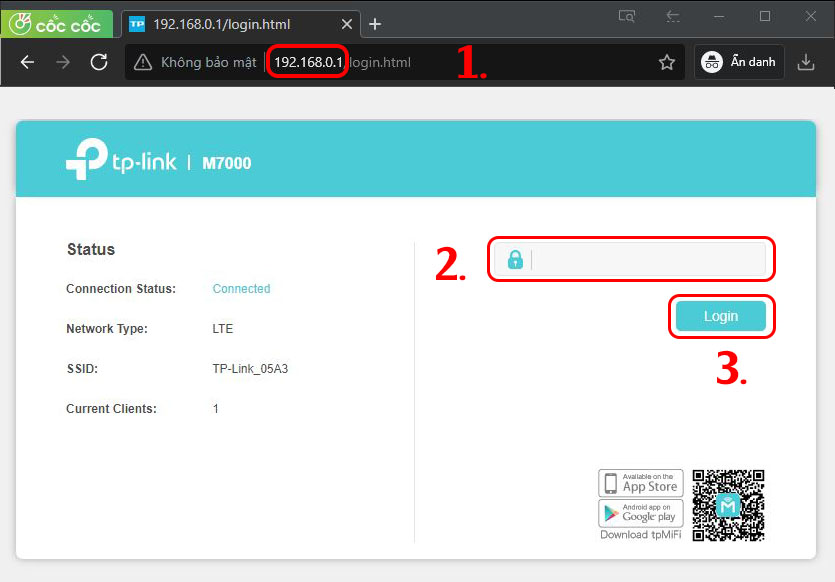
Bước 3: Trong giao diện chính → Nhấp Wireless Settings để vào trang cài đặt wifi.
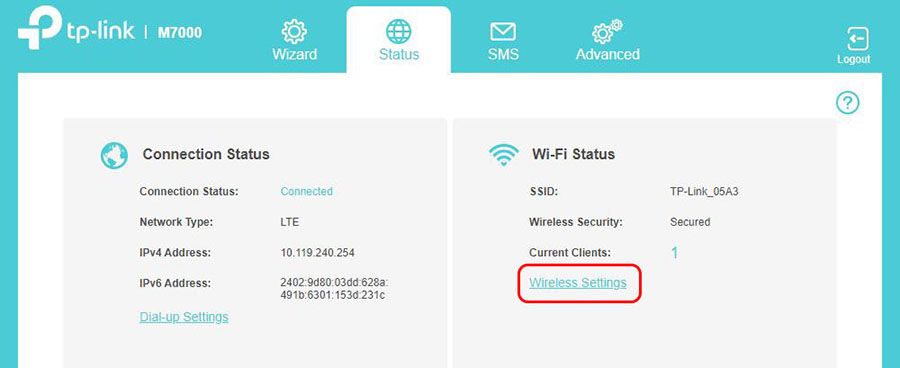
-Hoặc là bạn có thể nhấp Advanced (1.) → Wireless (2.) → Basic Settings (3.) để vào giao diện cài đặt wifi.
- Trong giao diện Basic Wireless Setting:
+ nhập tên wifi mới vào ô → Wireless Network Name (SSID) (4.)
+ nhập mật khẩu wifi mới vào ô → Wireless Security (5.)
→ Sau đó nhấp Save (6.) → Restart Wi-Fi (7.) để hoàn thành cài đặt.
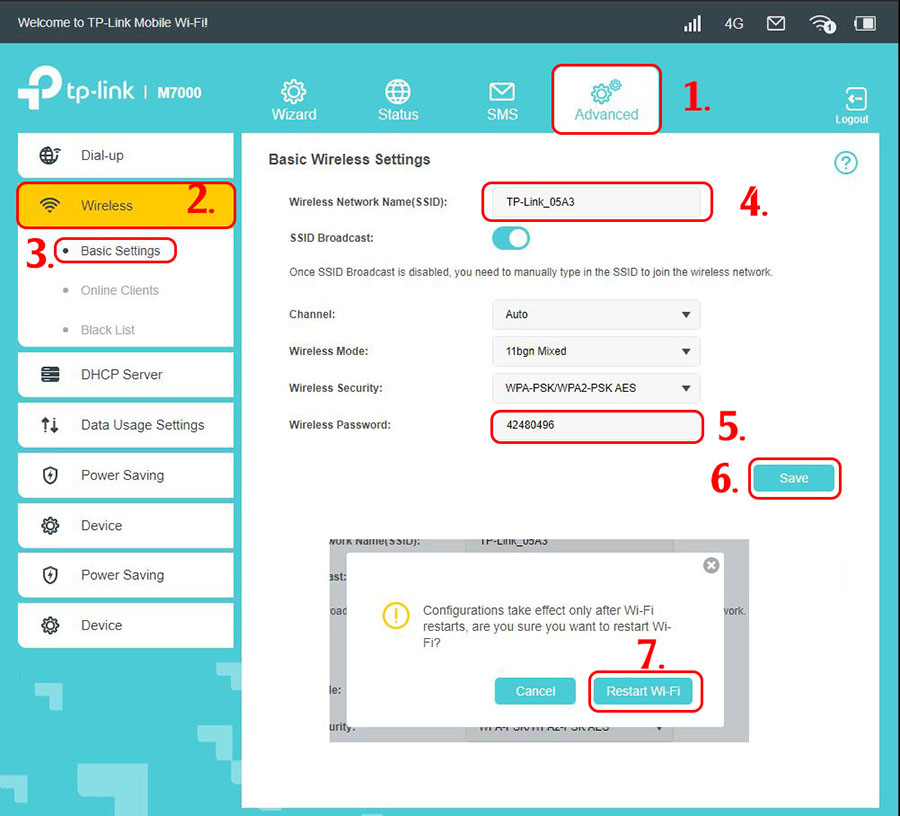
→ Lưu ý: Trong quá trình sử dụng bạn cần sử dụng cục sạc và cáp sạc đảm bảo chất lượng để nâng cao tuổi thọ thiết bị nhé!
Tin mới nhất
BÀI VIẾT nổi bật
SẢN PHẨM ĐÃ XEM
ĐĂNG KÝ NHẬN EMAIL THÔNG BÁO KHUYẾN MẠI HOẶC ĐỂ ĐƯỢC TƯ VẤN MIỄN PHÍ
THÔNG TIN CÔNG TY
CHÍNH SÁCH CHUNG
Hỗ trợ & Tư Vấn TP.HCM
Hỗ trợ & Tư Vấn Hà Nội
HỆ THỐNG CÁC SHOWROOM CỦA WIFI.COM.VN
SHOWROOM HỒ CHÍ MINH
SHOWROOM HÀ NỘI
© 2022 - Bản quyền của Công Ty Cổ Phần Đầu Tư Thương Mại H2K Việt Nam
Giấy CNDKKD số 0102917980 do Sở KH&ĐT TP.Hà Nội cấp ngày 19/09/2008. Địa chỉ: Số 32B ngõ 315 Nguyễn Khang, Phường Cầu Giấy, Thành phố Hà Nội, Việt Nam
ĐT: 024.666.24888 - Email: hieph2k@gmail.com
Công ty TNHH Thương Mại Công Nghệ Trung Anh
Giấy CNĐKKD số 0312364179 do Sở KH&ĐT TP.HCM cấp ngày 10/07/2013. Địa chỉ: 74/1/12 Bạch Đằng, Phường Tân Sơn Hòa, Thành Phố Hồ Chí Minh, Việt Nam
ĐT: 028.665.24888 - Email: kienwifi@wifi.com.vn
